
你的Windows 10系统可能收到过这样一个错误提示:当拷贝文件到U盘的时候,硬盘已经被写保护,那么如何从USB和硬盘删除写保护呢?现如今,我们大多数人都有一个或者多个USB闪存盘,它主要用于电脑数据的存储和传递、创建Win to go工作区、安装和运行便携式应用程序、连接到无线网络和备份文件。一些经常使用USB的用户可能遇到过以下错误信息。
格式化USB时错误信息:当我们格式化U盘的时候,有时候会提示错误信息 —— 硬盘已经被写保护!我尝试了各种方法来解决这个问题,但是都没有用。这是一款SanDisk Cruzer Edge 8GB USB,没有写保护开关,我使用的系统是Windows 10,请给我方法解决它。将文件复制到USB时出错:“在尝试将文件从Windows 10 PC传输到金士顿DataTraveler 32GB USB闪存盘时,收到错误消息- 硬盘已经被写保护。请删除写保护或使用其他硬盘。现在我既不能将文件复制到USB也不能从USB中新建文件。PC从Windows 8.1升级。如何禁用写保护?
什么是USB写保护?写保护(也叫只读)可能是物理或者虚拟的。启用USB闪存盘,写保护功能能够防止他人写入新文件或者更改旧文件。通常,这意味着你只能读取存储在USB上面的数据,但是你不能删除或者修改它们。通过使用写保护功能,你可以确保数据不会被意外覆盖或者删除。
怎样从USB上面删除写保护?如果你正在阅读这篇文章,那么你必定是遇到这个问题的人之一。深呼吸,保持冷静。无论你是使用Windows 7,Windows 8或者Windows 10,我将教你一些简单的步骤让你的USB闪存盘能够重新被写入。
步骤1:如果允许检查写保护开关一些USB闪存器有一个物理开关,允许你打开或者关闭写保护,这个开关在USB上的位置可能会有所不同。确保锁定开关向上滑动到解锁位置,如果这个开关是锁定的,你将不能传送文件到USB。

如果你USB闪存盘上面的写保护开关是关闭的,你依然会得到错误提示,如果在你的USB闪存盘上没有物理开关。请执行步骤2。
步骤2:使用DiskPart实用程序清除只读属性2.1按下Windows+R组合键,在弹出的“运行”对话框中键入“diskpart”,按下”Enter“热键或者单击“确定”,打开DiskPart命令提示窗口。
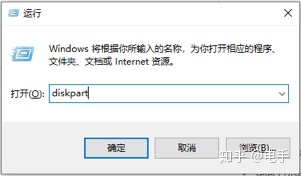
2.2逐个键入以下命令,然后在每个命令后面按下Enter键:llist disk — 将显示连接到计算机的所有磁盘,包括内部硬盘驱动器。lselect disk n — 其中n是USB闪存盘的编号,你可以使用“大小”列来标识它是哪一个。lattributes disk clear readonly — 更改USB的属性,使其不再是只读。
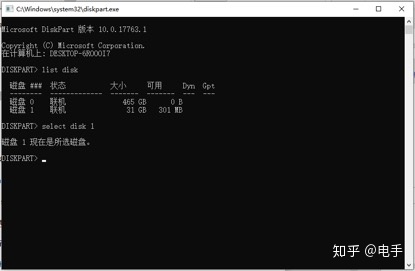
2.3 关闭DiskPart命令面板,然后重新插入USB闪存器以检查写保护错误是否已经被解决。如果没有,请执行下一个步骤。
步骤3:编辑注册表3.1.按下Windows+R组合键,在“运行”面板中,输入“ regedit”,按下“Enter”热键或者单击“确定”按钮,打开注册表编辑器。
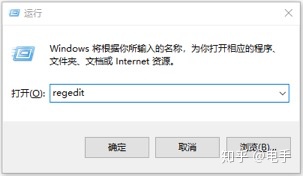
3.2.展开左侧窗格中的条目以导航到以下路径:HKEY_LOCAL_MACHINESYSTEMCurrentControlSetControlStorageDevicePolicies3.3.在右边窗格中,双击“WriteProtect”或者右击选择“修改”。在窗口中,你能发现"Value data"设置成1,表示当前电脑在USB闪存器上启动写保护。为了让它不能,你需要把值从1修改成0,单击“确定”按钮提交更改。3.4.关闭电脑再次将你的USB连接到电脑,你就能发现写保护已经被删除了,如果不能,请执行步骤4。
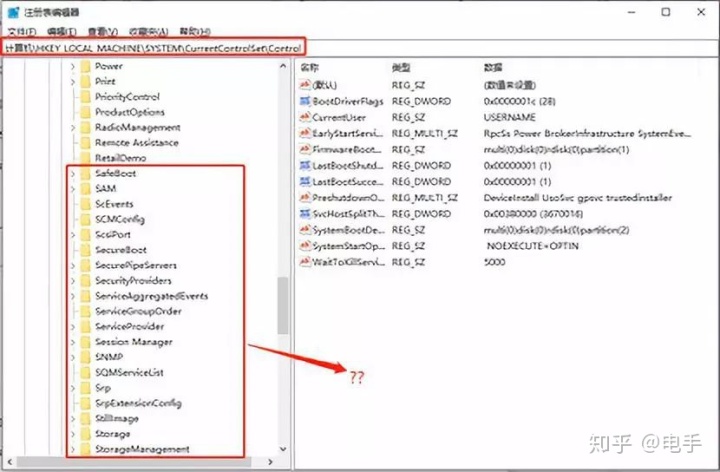
按照上面步骤打开注册表后,我们发现没有StorageDevicePolicies这个选项。步骤3提示:l如果在控制窗格里面没有"StorageDevicePolicies",你需要右击控制窗格,然后选择"新建" -> "值",名字是“StorageDevicePolicies ”,然后打开它。
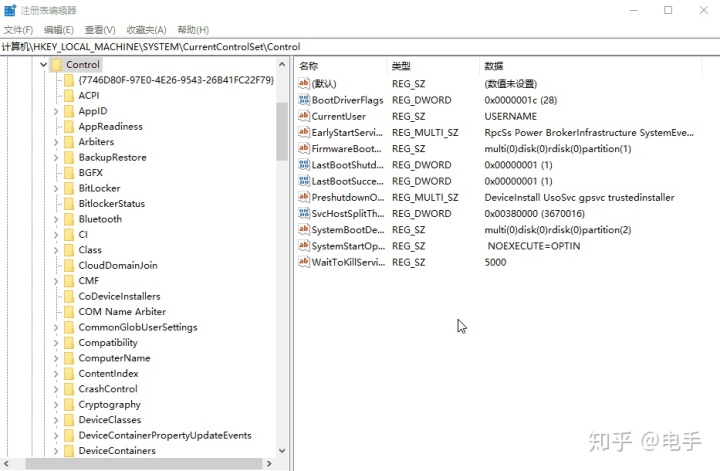
l右击空白处,然后在右键菜单中选择"新建" -> "DWORD (32位) 值",使用WriteProtect命名,然后,双击它以检查Value数据是否设置为0。
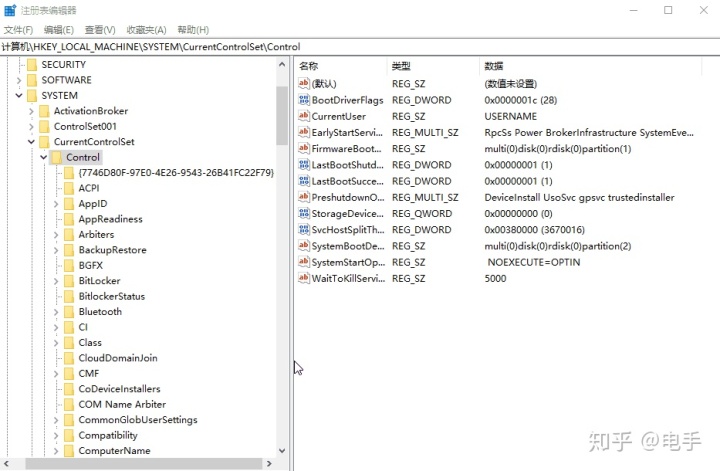
步骤4:使用免费分区管理器格式化写保护的USB如果你已经尝试上述步骤,但是仍然无法从USB驱动中删除写保护,则可能需要格式化USB。问题是如何格式化写保护USB。傲梅分区助手是一款运行在32位或者64位Windows 10操作系统、Windows 8/8.1、Windows 7、 Vista 系统和XP系统上的免费的分区软件和磁盘管理工具。它支持各种类型的硬盘,包括机械硬盘、SSD和SSHD,外置硬盘,USB闪存盘,SD卡等等。它让你可以轻松快速地格式化USB驱动器。
笔记:格式化USB将删除上面所有数据。因此,确保USB中所有数据已经备份到计算机。4.1下载、安装并运行傲梅分区助手,右击USB分区,并且选择“格式化分区”。
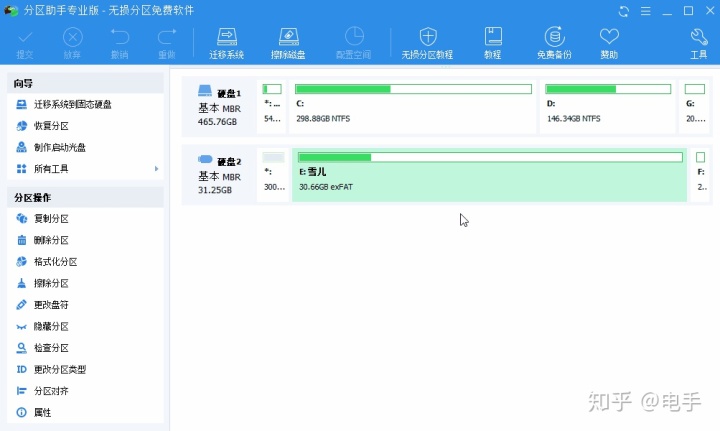
4.2在弹出的窗口中,您可以通过编辑“分区标签”并更改文件系统来命名USB驱动器。默认情况下,USB驱动器格式化为FAT32,可确保跨平台兼容性。但是,FAT32将单个文件大小限制为4GB.如果你想在USB中存储比较大的文件,你应该把它格式化为NTFS格式。然后单击“确定”继续。
4.3 这时你的USB还没有被格式化。为了保存更改,你需要单击“提交”按钮。
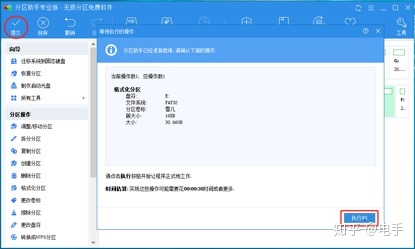
格式化进度不应该花费太多时间。当然,USB里面的数据越多,格式化花费的时间越长。如果USB上面没有物理损坏或者坏扇区,它将成功被格式化、清除和变成可写状态。此外,傲梅分区软件还允许你缩小USB上面的音量以创建第二个分区,在NTFS和FAT32之间转换USB而不会丢失数据等。由于USB被写保护的原因不同,某些步骤可能无法从USB中删除写保护。如果是这样,请跳过当前步骤尝试下一步。所有步骤均适用于从SD卡中删除写保护。
提示:除了USB闪存驱动器外,流行的云端硬盘也是数据存储的理想选择,如Google Drive,OneDrive和Dropbox。难以管理多个云驱动器?有一个免费的多云管理器- MultCloud可以提供帮助,例如直接将文件从Google Drive传输到OneDrive。




















 8458
8458

 被折叠的 条评论
为什么被折叠?
被折叠的 条评论
为什么被折叠?








